Bạn không muốn sự phiền phức đến từ những tin nhắn, những thông báo của Skype. Hãy loại bỏ chúng ngay để tránh làm phiền cũng như gây mất tập trung cho bạn. Hướng dẫn sau đây sẽ giúp bạn tắt thông báo Skype, bào gồm tắt thông báo tin nhắn Skype, tắt các cuộc gọi tránh bị làm phiền bởi một ai đó khi hoạt động.
Skype là một trong những ứng dụng chat được nhiều người Việt Nam sử dụng nhất hiện nay, nó rất tiện dụng và phù hợp cho môi trường làm việc lẫn giao lưu bạn bè. Nhưng trong trường hợp có rất nhiều bạn bè hay nhóm Skype bạn tham gia rất dễ bị làm phiền hoặc gây mất tập trung đến công việc của bạn. Tùy vào mục đích và nhu cầu bạn nên tắt thông báo Skype đi. Trong Skype hỗ trợ rất nhiều tính năng tinh chỉnh về thông báo giúp bạn hạn chế điều này. Hơn thế nữa khi mà bạn có thể đăng nhập Skype bằng Facebook thì việc kết nối bạn bè càng trở nên dễ dàng, khiến cho bạn mất tập trung hơn.

Trong phần cài đặt thông báo Skype có rất nhiều lựa chọn, nhiều mục bạn cần chỉnh sửa để có thể tối ưu Skype các tốt nhất và trong bài viết này chúng tôi sẽ giúp bạn tối ưu nhất có thể để tắt thông báo tin nhắn Skype sao cho hợp lý nhất.
Tắt thông báo Skyp, tin nhắn, online, offline trong Skype
Bước 1: Sau khi đăng nhập Skype sẽ có một phần tên là Công cụ trên thanh Menu, bạn đọc lựa chọn Công cụ >Tùy chọn nhé.
Mẹo: Để truy cập nhanh bạn có thể sử dụng tổ hợp phím "Ctrl + ,"
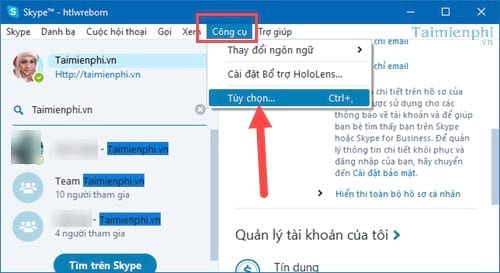
Bước 2: Ngay trong mục tùy chọn bạn sẽ thấy có phần thông báo bao gồm các chức năng sau. Nếu bạn muốn tắt thông báo Skype cần phải hiểu các tính năng dưới đây:
- Bật thông báo Skype dành cho máy tính để bàn Windows: Chúc năng này khi tắt đi bạn sẽ không nhận được tin nhắn của bất cứ ai đang sử dụng Skype trên máy bàn.
-Hiển thị thông báo dạng Pop up áp dụng với các mục sau: Trạng thái online, offline, gửi tin nhắn nhanh, gửi tin nhắn video, gửi tệp tin,gửi yêu cầu kết bạn, để lại tin nhắn, hiển thị ngày sinh, gửi các liên lạc cho tôi. Ở tính năng này cho phép bạn nhận thông báo, hiển thị dưới dạng Pop up ở góc bên phải màn hình mỗi khi có người đáp ứng các thao tác trên.

- Trạng thái online, offline: Đây là trạng thái của list bạn bè bạn khi offline hoặc online tương ứng mỗi lần sẽ có một thông báo. Thông thường chúng ta chỉ quan tâm online và thường tắt offline đi.
- Trạng thái gửi tin nhắn nhanh: Đây chính là dạng chat thông thường, khi tắt thông báo tin nhắn Skype này đi bạn sẽ không biết được ai đang chat với mình cả.
-Trạng thái gửi tin nhắn Video: Cũng giống như tin nhắn nhanh và tính năng gọi thoại trên Skype cũng có thể áp dụng tương tự.
- Gửi tập tin cho tôi: Mỗi khi một ai đó gửi tệp tin đến cho bạn, sẽ có thông báo nhắn xuất hiện từ màn hình máy tính.
- Yêu cầu thông tin liên lạc: Áp dụng trong trường hợp bạn đi vắng hoặc chưa kết bạn họ có thể để lại lời nhắn.
- Để lại tin nhắn thoại cho tôi: Tính năng này cho phép bạn để lại tin nhắn cho người nhận, khi họ online sẽ đọc được tin nhắn đó.
- Hiển thị ngày sinh: Đây là chế độ cho phép bạn biết được ai đó trong list bạn của mình có ngày sinh nhật và sẽ hiển thị lên trong danh sách của bạn. Đây cũng chính là cách tắt thông báo sinh nhật trên Skype mà nhiều bạn vẫn gửi câu hỏi tới cho Taimienphi.vn
- Gửi các liên lạc: Khi bạn muốn kết bạn với ai đó và bạn của bạn gửi danh sách đến, thông báo này sẽ hiển thị.
Ngoài ra ở phần số 3 chúng ta có thông báo các tin nhắn khi chính Skype thông báo đến cho bạn và mục số 4 là không hiển thị thông báo áp dụng cho tin nhắn video và chỉa màn hình video.
Bước 3: Ở mục này là bao gồm các âm tin nhắn, nếu không thích âm thanh nào hoặc bạn muốn tắt hết chúng đi hãy bấm vào tắt mọi âm thanh , tính năng này giúp bạn tận hưởng các bài hát trọn vẹn hơn và không bị gián đoạn.

Bước 4: Ngoài ra bạn có thể cài đặt thêm tại phần hiển thị tùy chọn nâng cao trong Cài đặt cuộc gọi .

Và bạn có thể bỏ hiển thị điều khiển cuộc gọi khi Skype chạy nền, sẽ giúp bạn bỏ bớt thông báo trong lúc đang làm việc.

Bước 5: Tương tự như phần cuộc gọi, bạn truy cập vào hiển thị tùy trọn nâng cao trong cài đặt nhắn tin nhanh .

Bỏ bớt tính năng mở cửa sổ mới khi nhân được tin nhắn, tính năng này chỉ làm cho màn hình của ban thêm rối mà thôi.

Bước 6: Cuối cùng là biện pháp nhanh nhất nếu bạn muốn tắt thông báo Skype toàn bộ, lựa chọn trạng thái Online của bản thân và nhấn vào đừng làm phiền nhé.

https://thuthuat.taimienphi.vn/tat-tat-ca-thong-bao-skype-thong-bao-sinh-nhat-tin-nhan-22923n.aspx
Trên đây Taimienphi.vn đã hướng dẫn xong các bạn cách tắt thông báo Skype giúp bạn bớt bị làm phiền khi đang tập trung vào công việ cũng như lựa chọn các thông báo cần thiết để sử dụng Skype thay vì thoát Skype hay thậm chí là xóa tài khoản Skype đi chỉ vì bị làm phiền nhé.